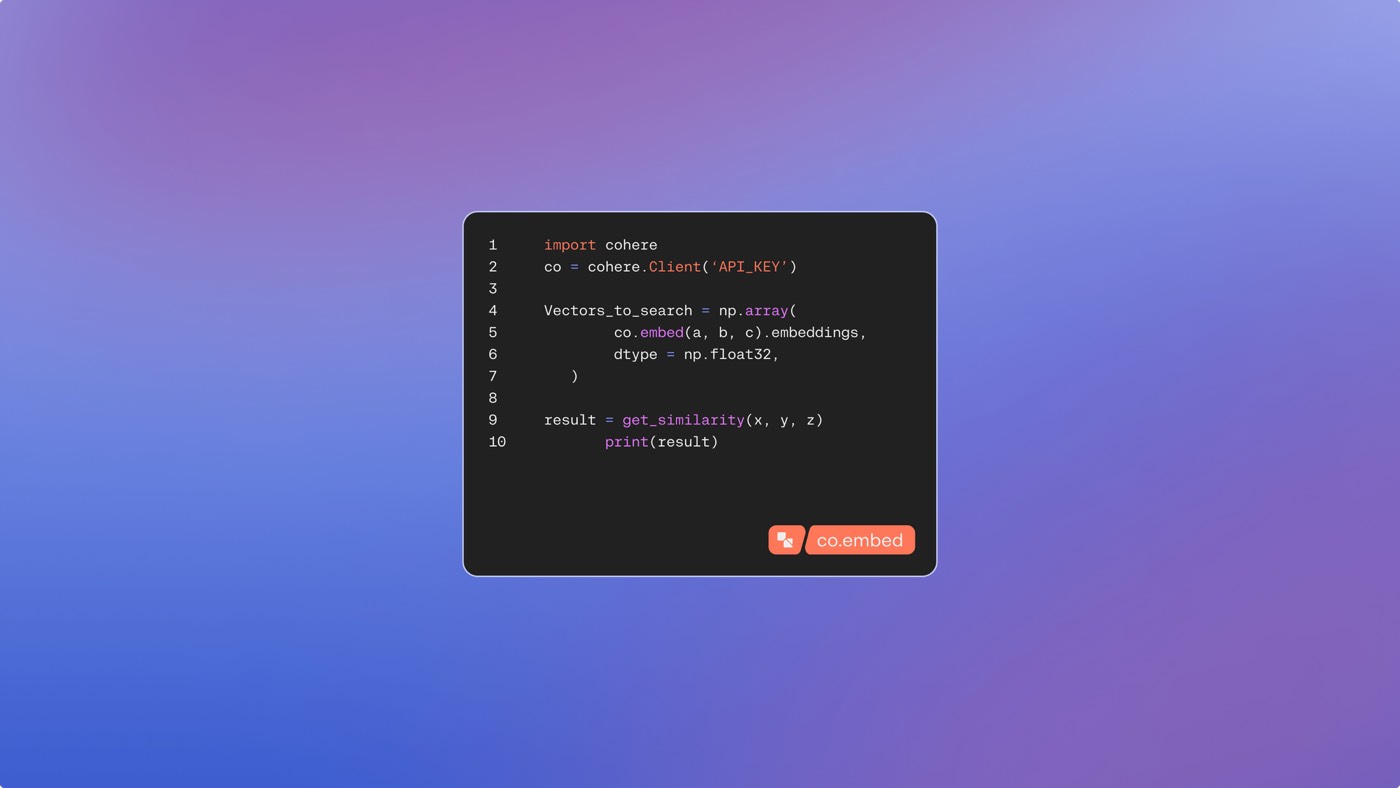Webflow ステージング サブドメイン (例: yoursite.webflow.io) のほかに、所有する任意のカスタム ドメイン (例: yourdomain.com) またはサブドメイン (例: subdomain.yourdomain.com) にサイトを公開することもできます。カスタム ドメインまたはサブドメインを使用すると、ブランド アイデンティティが強化され、SEO の可視性が向上し、ユーザーがサイトを見つけて思い出すプロセスが簡素化されます。
開始する前に: Webflow サイトにサイト プランを追加し、リンクするサブドメインを所有していることを確認します。サブドメインを別のホスティング サービスから Webflow に移行する場合は、DNS 設定をリセットして (つまり、以前に構成した A レコードと CNAME レコードをすべて削除して)、後でトラブルシューティングが必要になる可能性のある問題や競合を軽減または排除します。
このチュートリアルでは、以下の内容について学習します。
- パーソナライズされたサブドメインをリンクする方法
- DNSレコードの設定方法
- デフォルトドメインを定義する方法
- サブドメインがWebflowに向けられていることを確認する方法
- サイトの認証とリリース方法
- よくある質問と問題解決のヒント
パーソナライズされたサブドメインをリンクする方法
注記: パーソナライズされたサブドメインをWebflowにリンクし、 自動的に DNSレコードを設定するには、次のチュートリアルを参照してください。 カスタムサブドメインのクイックリンク.
パーソナライズされたサブドメインを見つけて確立するには:
- 進む サイト設定 > 出版 タブ > 生産
- 選択する カスタムドメインを追加する
- 選ぶ ドメインを手動で入力
- Webflowに関連付けるサブドメインを入力します(例:blog.yourdomain.com)
- プレス ドメインを追加
注記: wwwサブドメイン(例:www.yourdomain.com)を入力すると、wwwサブドメインとルートドメイン(例:yourdomain.com)の両方がサイトに追加されます。 のみ www サブドメインを削除する場合は、「ゴミ箱」アイコンをタップしてルートドメインを消去できます。
注記: DNS キャッシュの有効期限が切れるため、DNS の変更がすべての地理的場所に反映されるまでに最大 48 時間かかる場合がありますが、通常は数時間以内に反映されます。
DNSレコードの設定方法
注記: パーソナライズされたサブドメインをWebflowにリンクしたい場合は、 自動的に DNSレコードを設定するには、次のチュートリアルをご覧ください。 カスタムサブドメインのクイックリンク.
DNS レコードを更新するには、ドメイン レジストラまたは DNS ホストのダッシュボードでドメインの DNS 設定にアクセスします。各 DNS プロバイダーには、DNS レコードを更新するための独自のプロセスがあります。DNS プロバイダーの documentation をよく読み、必要に応じてサポート チームに連絡して支援を求めることをお勧めします。DNS プロバイダーのリストと、DNS 設定の更新に関する documentation へのリンクを確認してください。
重要: サブドメインを Webflow に接続するには、TXT レコードの作成を許可する DNS プロバイダーを利用する必要があります。DNS プロバイダーがこの機能を提供していない場合は、ドメイン ネームサーバー (NS レコード) を Cloudflare などのサービスに移行して、そこで DNS レコードを管理できます。カスタム ドメインを Cloudflare にリンクする方法の詳細については、こちらをご覧ください。
SSL ホスティング用の DNS レコード (推奨)
重要: サブドメインを Webflow サイトにポイントするために必要な DNS レコードは、サイトで SSL が有効になっているか無効になっているかによって異なります。Webflow でホストされているサイトで SSL をオンまたはオフに切り替えるたびに、DNS レコードを修正する必要があります。2018 年 11 月 14 日以降に確立されたすべての Webflow サイトでは、SSL がデフォルトで有効になっています。SSL の有効化と無効化について詳しくは、こちらをご覧ください。
SSLが有効な場合に、パーソナライズされたサブドメインをWebflowサイトに誘導するには 活性化された:
- 案内する サイト設定 > 出版 タブ > 生産 (ここから必要な DNS レコードをコピーする必要があります)
- カスタム ドメインの DNS 設定にアクセスします (ドメイン レジストラまたは DNS ホストのダッシュボード内)
- サブドメインのプレフィックスをホスト名としてCNAMEレコードを作成します(たとえば、サブドメインがblog.yourdomain.comの場合、ホスト名はblogになります)。 プロキシSSL
- ホスト名を含むTXTレコードを作成する _ウェブフロー そして表示される値は サイト設定 「ワンタイム検証=(例:「one-time-verification=01ab2345-cd67e-89f0-11gh-12i13456j789k」)
注記: 一部の DNS プロバイダーでは、CNAME レコードの末尾に終了ドットが必要です (例: proxy-ssl.webflow.com)。DNS プロバイダーの documentation を確認して、その設定と前提条件を確認することをお勧めします。DNS プロバイダーのリストと、DNS 設定の更新に関する documentation へのリンクを確認してください。
非 SSL ホスティング用の DNS レコード (非推奨)
重要: 2018 年 11 月 14 日以降に開設されたすべての Webflow サイトでは、SSL がデフォルトでオンになっています。SSL のないサイトは特定のブラウザによって「安全でない」とマークされ、訪問者がサイトにアクセスできなくなる可能性があるため、SSL をオフにすることはお勧めしません。セキュリティ上の理由から、ユーザー、e コマース、またはロジック機能が有効になっているサイトでは SSL を無効にすることはできません。SSL の有効化と無効化の詳細については、こちらをご覧ください。
SSLが有効な場合にカスタムドメインをWebflowサイトに誘導するには 無効化:
- 訪問 サイト設定 > 出版 タブ > 生産 (このセクションから必要な DNS レコードをコピーする必要があります)
- カスタム ドメインの DNS 設定にアクセスします (ドメイン レジストラまたは DNS ホストのダッシュボード内)
- サブドメインのプレフィックスをホスト名として(例えば、サブドメインがblog.yourdomain.comの場合、ホスト名はblogになります)、値としてCNAMEレコードを作成します。 プロキシ
- ホスト名を含むTXTレコードを作成する _ウェブフロー そして表示される値は サイト設定 「ワンタイム検証=(例:「one-time-verification=01ab2345-cd67e-89f0-11gh-12i13456j789k」)
注記: 一部の DNS プロバイダーでは、ホスト名として www ではなく www サブドメイン (例: www.yourdomain.com) を指定することを推奨しています。DNS プロバイダーの documentation を参照して、その設定と前提条件を確認することをお勧めします。DNS プロバイダーのリストと、DNS 設定の更新に関する documentation へのリンクを確認してください。
デフォルトドメインを定義する方法
サイトに複数のドメインをリンクしている場合は、デフォルト ドメインを設定して、他のドメインからのすべてのトラフィックをデフォルトとして再ルーティングする必要があります。これにより、重複コンテンツによる SEO ペナルティを回避できます。
デフォルトのドメインを指定するには:
- アクセス サイト設定 > 出版 タブ > 生産
- クリック デフォルトにする デフォルトとして指定したいドメインに隣接
重要: デフォルトドメインを指定した後にサイトに新しいドメインまたはサブドメインを追加した場合、新しいドメインまたはサブドメインは公開メニューに表示されません。これを修正するには、 サイト設定 > 出版 タブ> 生産 選択して デフォルトにする デフォルト ドメインの横にある をクリックします。その後、サイトを新しいドメインまたはサブドメインに公開し、デフォルト ドメインをもう一度再定義します。
サブドメインがWebflowに向けられていることを確認する方法
DNS設定の正確性とドメインがWebflowサイトを指していることを確認するには、 サイト設定 > 出版指定する 生産 タブを選択して ステータスを確認する ドメイン名の下に。
DNS キャッシュの有効期限が切れるため、DNS の変更がすべての場所に完全に広がるまでに最大 48 時間かかる場合がありますが、通常、このプロセスは数時間以内に完了します。サイトの検証がすぐに成功しない場合は、後で再度アクセスしてステータスを確認できます。
DNS設定がアクティブでWebflowを指しているにもかかわらず、2日経ってもドメイン検証の問題が発生している場合は、 Webflowのカスタマーサポートチーム.
サイトの確認と公開に関するガイドライン
注記: サブドメインを認証するには、TXT レコードの作成をサポートする DNS プロバイダーを使用する必要があります。DNS プロバイダーにこの機能がない場合は、ドメイン ネームサーバー (NS レコード) を Cloudflare などのサービスにリダイレクトして、そこで DNS 設定を管理できます。カスタム ドメインを Cloudflare にリンクする方法の詳細については、こちらをご覧ください。
カスタム ドメインでサイトを公開する前に、まず Webflow に接続されているカスタム ドメインとサブドメインの所有権を確認する必要があります。上記の手順に従って DNS レコードを設定すると、リンクされたサブドメインの所有権を確認するための 1 回限りの検証コードを含む TXT レコードが DNS 設定に生成されます。
検証プロセスを完了し、サイト設定からサイトを起動するには:
- 打つ ドメインを検証する
- 「カスタムドメインが検証されました」という確認メッセージを待ちます。
- クリック リリース リリースメニューにアクセスする
- サイトを立ち上げたいドメインを選択してください
- クリック 選択したドメインへのリリース
注記: デフォルトドメインを設定した後にサイトに新しいドメインまたはサブドメインを追加した場合、新しいドメインまたはサブドメインはリリースメニューに表示されません。これを解決するには、 サイト設定 > リリース タブ > 生産 選択して デフォルトとして設定 現在のデフォルト ドメインの横にある をクリックします。次に、サイトを新しいドメインまたはサブドメインにリリースし、デフォルト ドメインを再度設定します。
サイトの立ち上げに関する詳細については、こちらをご覧ください。
よくある質問への回答と問題解決
専用サブドメインを Webflow に接続しましたが、サイトはまだ公開されていません。何が問題なのでしょうか?
ほとんどの DNS プロバイダーは DNS レコードを迅速に更新するよう努めていますが、TTL (存続時間) やインターネット サービス プロバイダーなど、さまざまな要因がカスタム ドメインにサイトが表示されるまでの時間に影響します。DNS 更新がすべての地域に完全に広がるまでには最大 48 時間かかることがありますが、通常は数時間以内に完了します。そのため、サイトにアクセスできるようになるまでもう少し待つ必要がある場合があります。
DNSレコードの正確さを再確認し、伝播状況を確認するには、次のようなツールを使用します。 翻訳元ブラウザのキャッシュをクリアして、ドメインの最新バージョンが読み込まれていることを確認することも効果的です。
48時間経過してもカスタムドメインでサイトが表示されない場合は、DNS設定のトラブルシューティングを行うか、ドメインプロバイダーのサポートチームにお問い合わせください。DNS設定が正確であるにもかかわらず、公開したサイトで問題が発生する場合は、 Webflowのカスタマーサポートチーム.
最新のドメインがリリース メニューに表示されないのはなぜですか?
優先ドメインを設定した後に新しいドメインまたはサブドメインを導入すると、新しいドメインまたはサブドメインはリリースメニューに表示されません。これを回避するには、 サイト設定 > リリース タブ > 生産 「デフォルトとして設定” オプションをクリックします。次に、サイトを新しいドメインまたはサブドメインに公開し、デフォルトのドメインをリセットします。
複数のドメインまたはサブドメインをサイトにリンクできますか?
サイトに同時に最大 50 個のカスタム ドメインを添付できます。要件が 50 個を超えるドメインの場合は、ドメイン転送システムを実装することをお勧めします。
複数のドメインを組み込むと、以前のドメインを新しいドメインにリダイレクトするのにも役立ちます。これを実現するには、すべてのドメイン (古いドメインと新しいドメイン) をサイトにリンクし、新しいドメインをデフォルトとして割り当てます。これにより、サイトに関連付けられているすべてのドメインが新しいドメインにリダイレクトされることが保証されます。デフォルト ドメインの割り当ての詳細については、こちらをご覧ください。
…
- ワークスペーススポットとメンバーの追加または削除 - 2024年4月15日
- センタリングボックスの概要 - 2024年4月15日
- 将来の参照用にサイトを保存する - 2024年4月15日